win10中System Volume Information文件夹无法删除怎么办?
欢迎各位小伙伴来到golang学习网,相聚于此都是缘哈哈哈!今天我给大家带来《win10中System Volume Information文件夹无法删除怎么办?》,这篇文章主要讲到等等知识,如果你对文章相关的知识非常感兴趣或者正在自学,都可以关注我,我会持续更新相关文章!当然,有什么建议也欢迎在评论留言提出!一起学习!
System Volume Information无法删除怎么办?用户们可以直接的打开控制面板下的回复,然后点击配置系统还原,之后直接的删除System Volume Information文件夹来进行操作就可以了。下面就让本站来为用户们来仔细的介绍一下System Volume Information删除不了问题解析吧。
方法一:
1、打开控制面板,选择“恢复”。
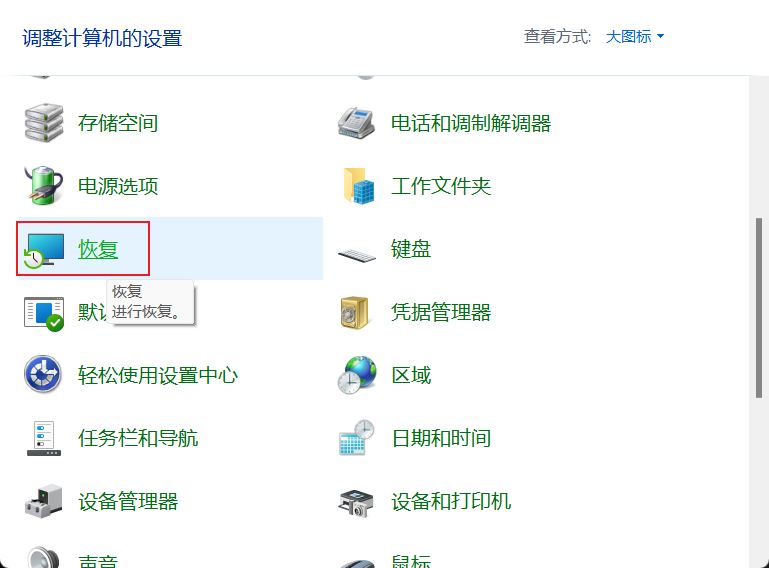
2、点击“配置系统还原”。
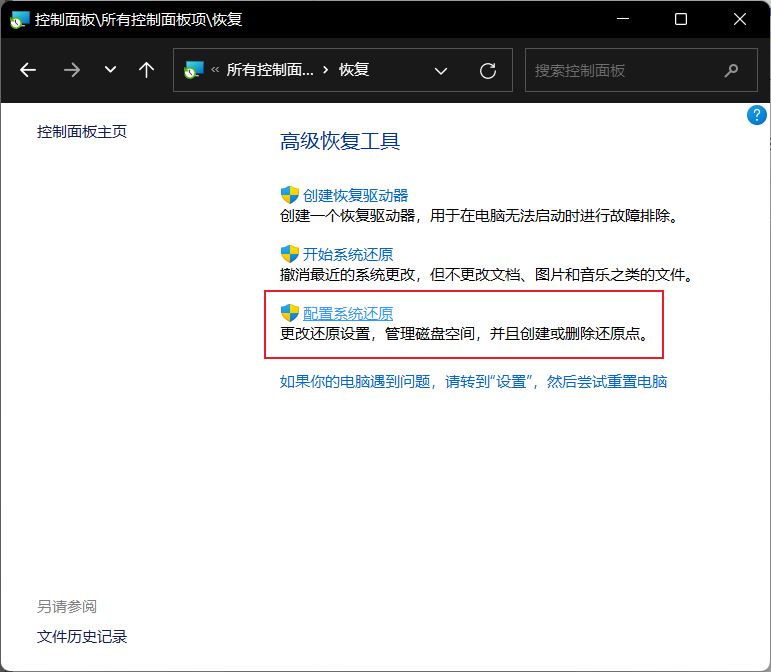
3、选中想要删除“System Volume Information”文件夹的磁盘点击配置按钮。
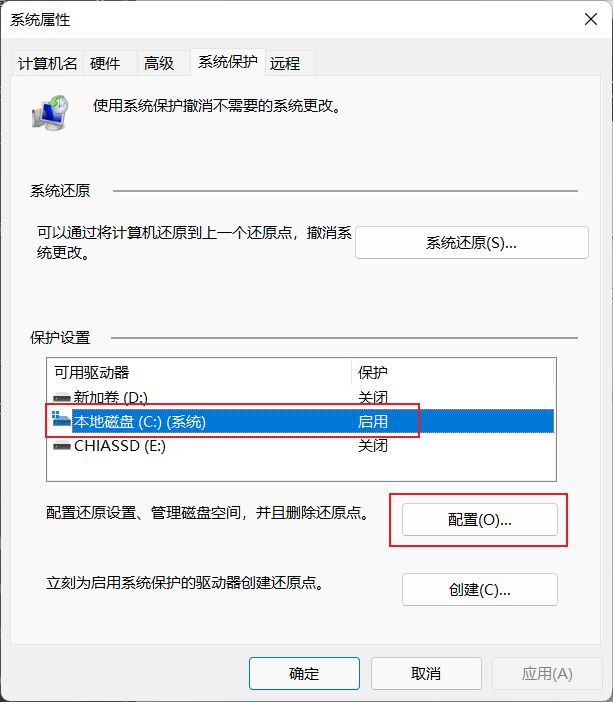
4、点击删除即可。
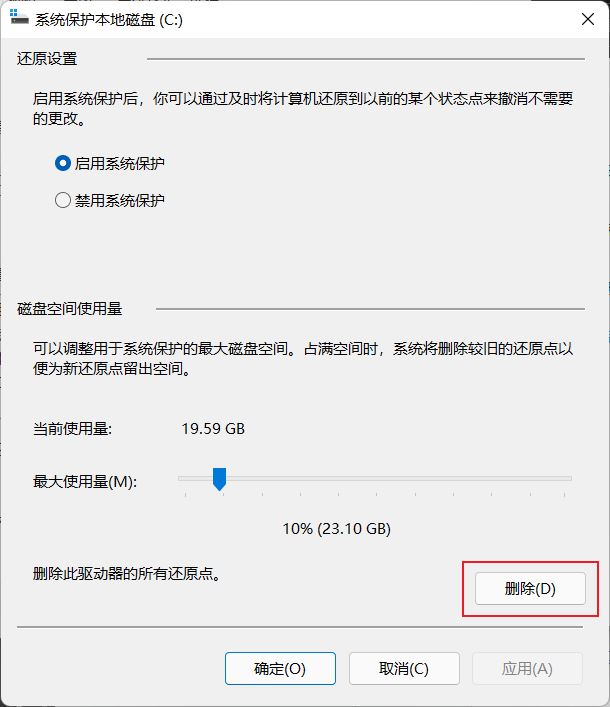
5、如果感觉此文件夹太过于占用空间,调低最大占用量,或者直接选择“禁用系统保护”将其关闭即可。
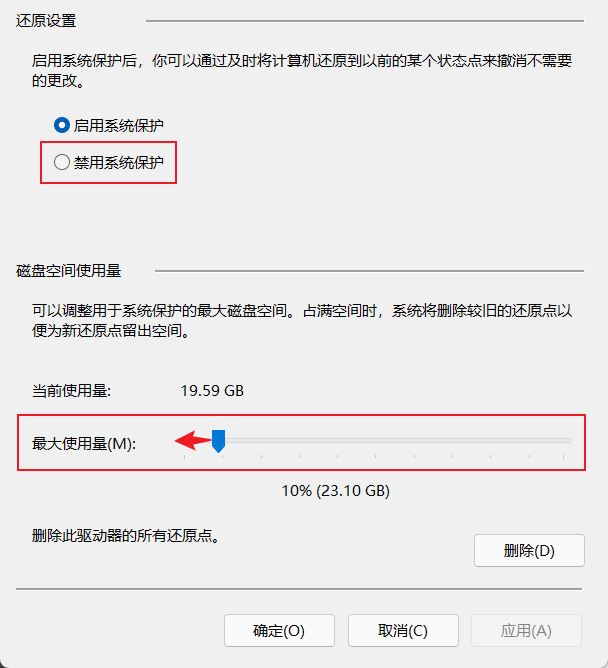
方法二:
首先你要保证这里是关掉的
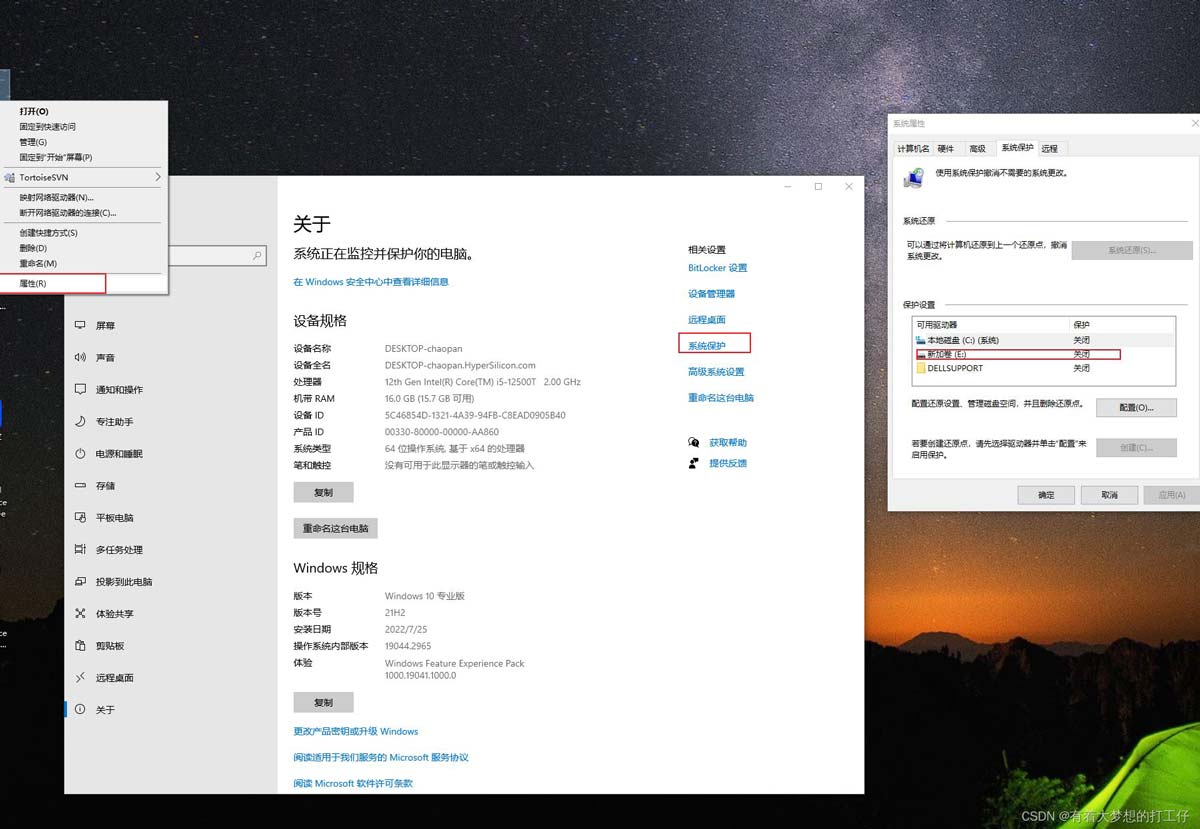
然后打开CMD:
1.先重置系统隐藏文件attrib "E:\System Volume Information" -s -h -r2.删除文件夹del "E:\System Volume Information" 3.或有提示选择Y或NY4.删除空文件夹rd "E:\System Volume Information"问题来了:第四部会显示不是空文件夹,此时就要关掉cmd 打开E盘。然后就可以看到System Volume Information文件夹
最后使用电脑管家或者360给这个文件粉碎。
最后看结果,内心激动的一批。
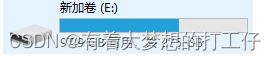
方法三:
先来看一下,在C盘根目录下有一个System Volume Information文件夹,该文件夹是隐藏属性的,只有显示了隐藏文件后才会显示出来。
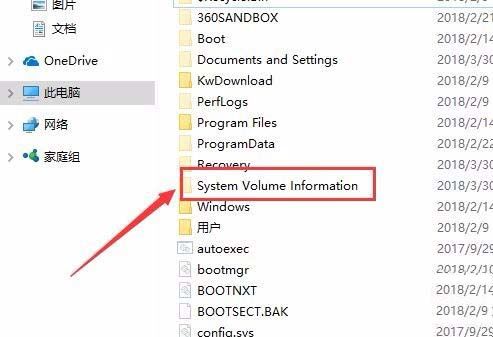
要想删除该文件夹,需要先关闭系统还原功能。在Windows10桌面,右键点击桌面上的“此电脑”图标,在弹出菜单中选择“属性”菜单项。
上一页12 下一页 阅读全文
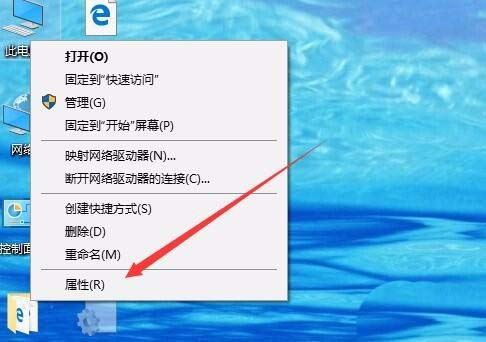
这时会打开Windows10的系统窗口,在窗口中点击左侧边栏的“高级系统设置”菜单项。
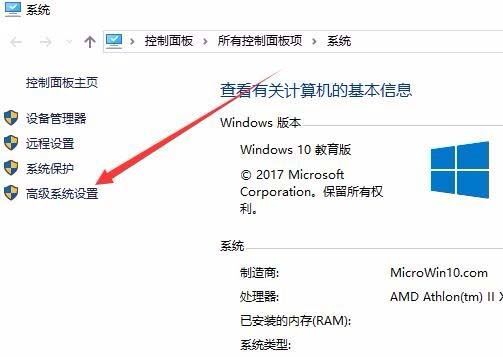
这时就会打开Windows10的系统属性窗口,在窗口中点击“系统保护”选项卡。
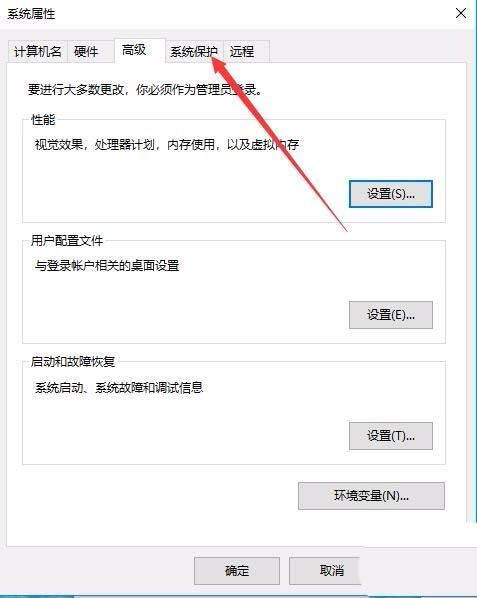
在打开的系统保护窗口中,在保护设置文本框中选择C盘,然后点击“配置”按钮。
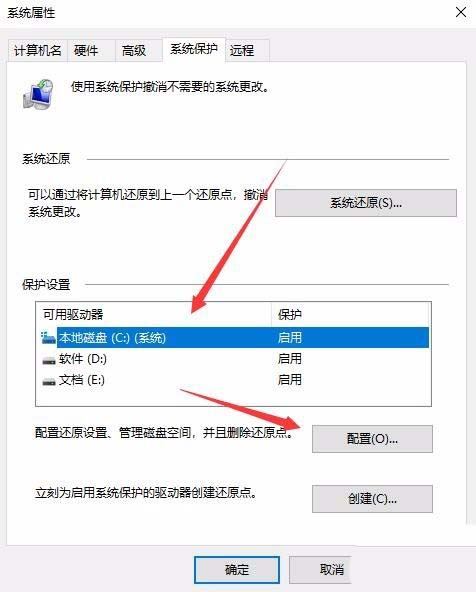
这时就可以打开“系统保护本地磁盘”的窗口了,在这里选择“禁用系统保护”一项,最后点击确定按钮。
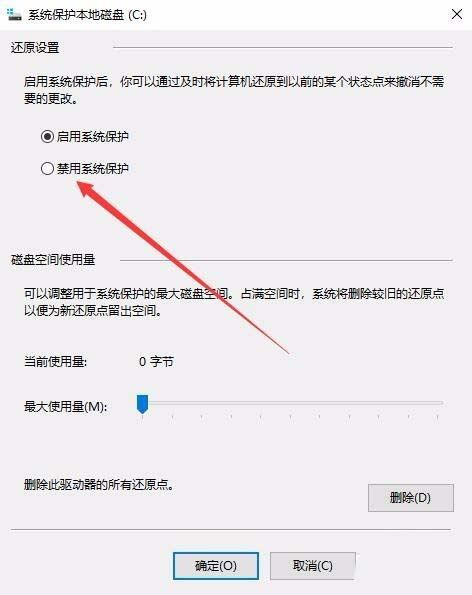
这时会弹出一个确认关闭的提示,点击“是”按钮即可,这样就关闭了Windows10的系统保护功能。
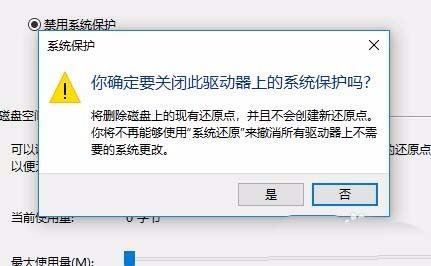
接下来右键点击Windows10桌面左下角的开始按钮,在弹出的菜单中选择“命令提示符(管理员)”菜单项。
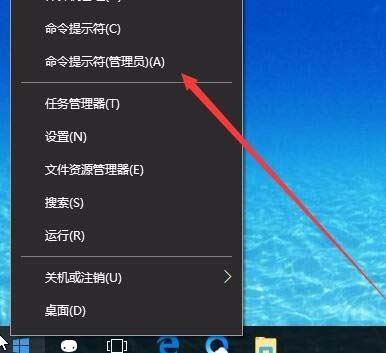
在打开的命令提示符窗口中,输入命令cacls "c:\system volume information" /t /e /c /g administrators:f
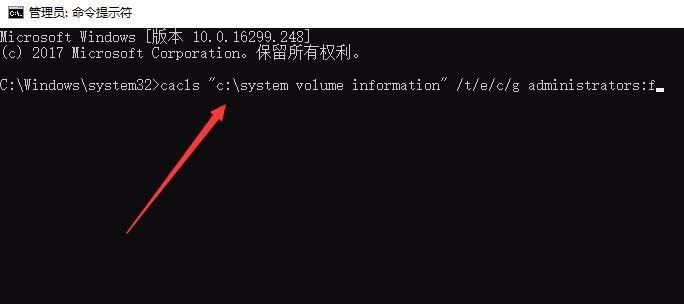
然后按下回车键,就可以获得管理员权限了。
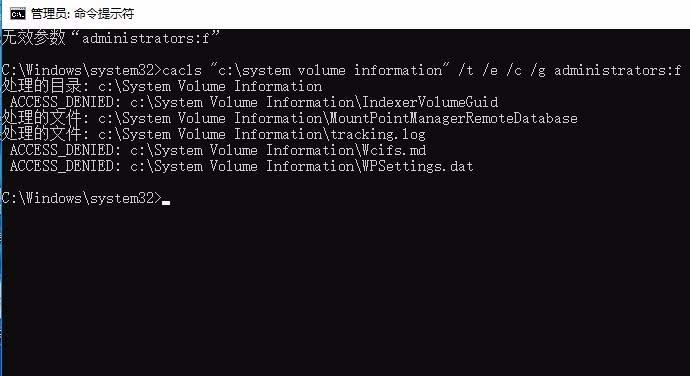
接下来再输入命令rd /s "c:\system volume infomation",按下回车键后,再输入确认Y按钮。这样就删除了C盘的system volume infomation文件夹了。
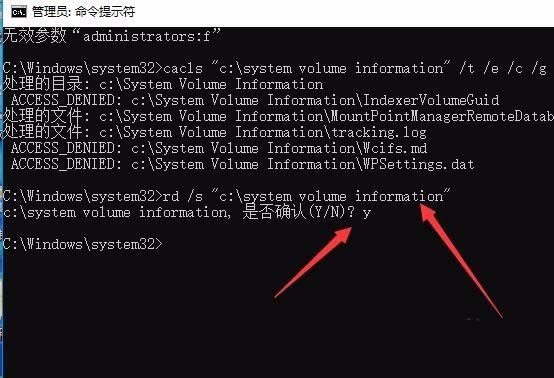
最后说一句,非必要不要删除这个文件夹。
文中关于win10,system,文件夹,无法删除的知识介绍,希望对你的学习有所帮助!若是受益匪浅,那就动动鼠标收藏这篇《win10中System Volume Information文件夹无法删除怎么办?》文章吧,也可关注golang学习网公众号了解相关技术文章。
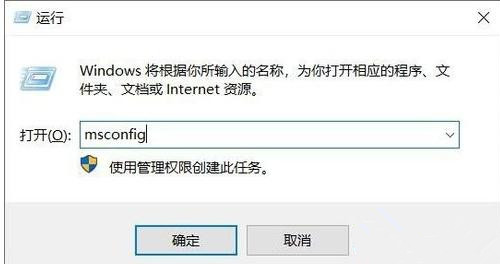 win10开机自动弹出cmd窗口怎么办 win10开机自动弹出cmd窗口解决方法
win10开机自动弹出cmd窗口怎么办 win10开机自动弹出cmd窗口解决方法
- 上一篇
- win10开机自动弹出cmd窗口怎么办 win10开机自动弹出cmd窗口解决方法

- 下一篇
- golang框架在游戏开发中的实战案例
-

- 文章 · 软件教程 | 6小时前 |
- Word2016帮助文档使用指南
- 467浏览 收藏
-

- 文章 · 软件教程 | 6小时前 |
- Win8开机黑屏原因及解决方法
- 171浏览 收藏
-

- 文章 · 软件教程 | 6小时前 |
- Win11禁用UWP后台运行方法
- 210浏览 收藏
-

- 文章 · 软件教程 | 7小时前 |
- 芒果TV电脑版登录入口官网地址
- 457浏览 收藏
-

- 文章 · 软件教程 | 7小时前 |
- 抖音小程序开发成本与技术解析
- 482浏览 收藏
-

- 文章 · 软件教程 | 7小时前 |
- Win10更新错误0x80240034怎么解决
- 220浏览 收藏
-

- 文章 · 软件教程 | 7小时前 |
- CCMrMercury设置技巧全解析
- 297浏览 收藏
-

- 文章 · 软件教程 | 7小时前 |
- Windows11清理缓存后是否需要重启?
- 177浏览 收藏
-

- 文章 · 软件教程 | 7小时前 |
- 更新AMD显卡驱动方法Windows11详解
- 488浏览 收藏
-

- 文章 · 软件教程 | 7小时前 |
- 电脑时间不准怎么调?Windows同步校准方法
- 253浏览 收藏
-

- 前端进阶之JavaScript设计模式
- 设计模式是开发人员在软件开发过程中面临一般问题时的解决方案,代表了最佳的实践。本课程的主打内容包括JS常见设计模式以及具体应用场景,打造一站式知识长龙服务,适合有JS基础的同学学习。
- 543次学习
-

- GO语言核心编程课程
- 本课程采用真实案例,全面具体可落地,从理论到实践,一步一步将GO核心编程技术、编程思想、底层实现融会贯通,使学习者贴近时代脉搏,做IT互联网时代的弄潮儿。
- 516次学习
-

- 简单聊聊mysql8与网络通信
- 如有问题加微信:Le-studyg;在课程中,我们将首先介绍MySQL8的新特性,包括性能优化、安全增强、新数据类型等,帮助学生快速熟悉MySQL8的最新功能。接着,我们将深入解析MySQL的网络通信机制,包括协议、连接管理、数据传输等,让
- 500次学习
-

- JavaScript正则表达式基础与实战
- 在任何一门编程语言中,正则表达式,都是一项重要的知识,它提供了高效的字符串匹配与捕获机制,可以极大的简化程序设计。
- 487次学习
-

- 从零制作响应式网站—Grid布局
- 本系列教程将展示从零制作一个假想的网络科技公司官网,分为导航,轮播,关于我们,成功案例,服务流程,团队介绍,数据部分,公司动态,底部信息等内容区块。网站整体采用CSSGrid布局,支持响应式,有流畅过渡和展现动画。
- 485次学习
-

- ChatExcel酷表
- ChatExcel酷表是由北京大学团队打造的Excel聊天机器人,用自然语言操控表格,简化数据处理,告别繁琐操作,提升工作效率!适用于学生、上班族及政府人员。
- 3193次使用
-

- Any绘本
- 探索Any绘本(anypicturebook.com/zh),一款开源免费的AI绘本创作工具,基于Google Gemini与Flux AI模型,让您轻松创作个性化绘本。适用于家庭、教育、创作等多种场景,零门槛,高自由度,技术透明,本地可控。
- 3405次使用
-

- 可赞AI
- 可赞AI,AI驱动的办公可视化智能工具,助您轻松实现文本与可视化元素高效转化。无论是智能文档生成、多格式文本解析,还是一键生成专业图表、脑图、知识卡片,可赞AI都能让信息处理更清晰高效。覆盖数据汇报、会议纪要、内容营销等全场景,大幅提升办公效率,降低专业门槛,是您提升工作效率的得力助手。
- 3436次使用
-

- 星月写作
- 星月写作是国内首款聚焦中文网络小说创作的AI辅助工具,解决网文作者从构思到变现的全流程痛点。AI扫榜、专属模板、全链路适配,助力新人快速上手,资深作者效率倍增。
- 4543次使用
-

- MagicLight
- MagicLight.ai是全球首款叙事驱动型AI动画视频创作平台,专注于解决从故事想法到完整动画的全流程痛点。它通过自研AI模型,保障角色、风格、场景高度一致性,让零动画经验者也能高效产出专业级叙事内容。广泛适用于独立创作者、动画工作室、教育机构及企业营销,助您轻松实现创意落地与商业化。
- 3814次使用
-
- pe系统下载好如何重装的具体教程
- 2023-05-01 501浏览
-
- qq游戏大厅怎么开启蓝钻提醒功能-qq游戏大厅开启蓝钻提醒功能教程
- 2023-04-29 501浏览
-
- 吉吉影音怎样播放网络视频 吉吉影音播放网络视频的操作步骤
- 2023-04-09 501浏览
-
- 腾讯会议怎么使用电脑音频 腾讯会议播放电脑音频的方法
- 2023-04-04 501浏览
-
- PPT制作图片滚动效果的简单方法
- 2023-04-26 501浏览





